Tabellen unter Verwendung der Anhängen-Phase anhängen
Zwei oder mehr Tabellen können durch die Auswahl von Anhängen aus den Optionen, die in der Kombinierungsphase angezeigt werden, angehängt werden. Beachten Sie, dass das Anhängen in diesem Fall durch Übereinstimmung der Tabellen nach Name und Datentypen erfolgt.
Klicken Sie auf der Data Prep Studio-Symbolleiste auf Kombinieren > Anhängen um die Anhängephase zu starten.
Die Anhängephase wird angezeigt.
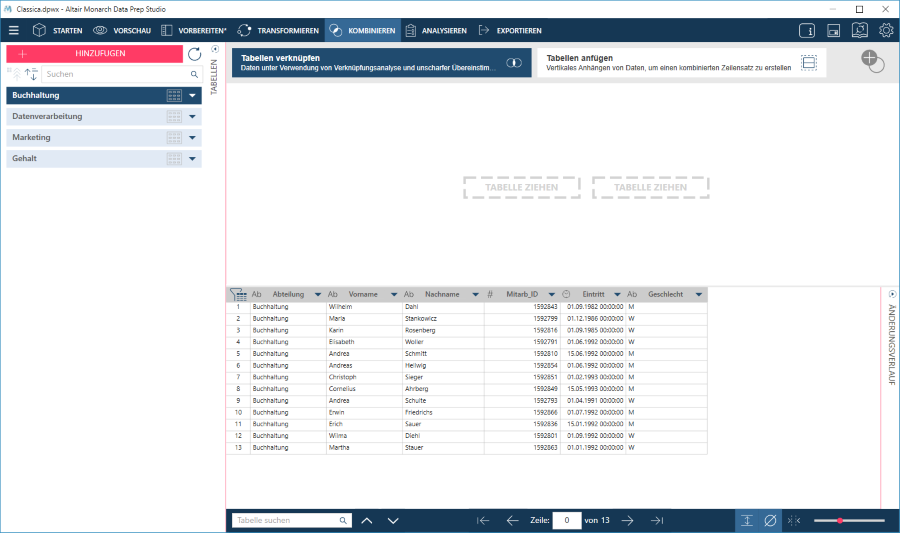
Ziehen Sie die beiden anzuhängenden Tabellen mit der Maus auf das Feld TABELLE ZIEHEN im Arbeitsbereich. Jede Tabelle sollte ein Feld einnehmen.
Falls Sie eine weitere Tabelle zum Anhängen hinzufügen möchten, wiederholen Sie Schritt 2.
Klicken Sie auf die Schaltfläche ZUM ANHÄNGEN ANKLICKEN um das Anhängen abzuschließen.
Die angehängte Tabelle erscheint im Tabellenselektor und steht für weitere Datenvorbereitungsvorgänge bereit.
Data Prep Studio weist dem Ergebnis des Anhängevorgangs sequenzielle Standardnamen zu, d. h.: Anhang, Anhang(1), Anhang(2). Benennen Sie das Ergebnis bei Bedarf neu, indem Sie den Schritten unter Eine Tabelle neu benennen folgen.
Klicken Sie auf das Symbol  Neuen Anhang erstellen, wenn Sie einen neuen Anhängevorgang ausführen möchten. Daraufhin werden alle Tabellen aus dem Arbeitsbereich entfernt und Sie können einen neuen Anhängevorgang beginnen.
Neuen Anhang erstellen, wenn Sie einen neuen Anhängevorgang ausführen möchten. Daraufhin werden alle Tabellen aus dem Arbeitsbereich entfernt und Sie können einen neuen Anhängevorgang beginnen.
Hinweise:
Tabellen, die unter Verwendung der Anhängephase angehängt werden sollen, müssen die gleiche Anzahl von Spalten und übereinstimmenden Datentypen und Namen haben.
Wenn Sie beim Anhängen mehr Flexibilität wünschen, (wenn sie beispielsweise nur bestimmte Spalten anhängen möchten oder Spalten, deren Datentypen oder Namen nicht übereinstimmen, verwenden Sie vorzugsweise die Anhängefunktionen im Fenster Vorbereiten.
Weiterführende Links
© 2025 Altair Engineering Inc. All Rights Reserved.